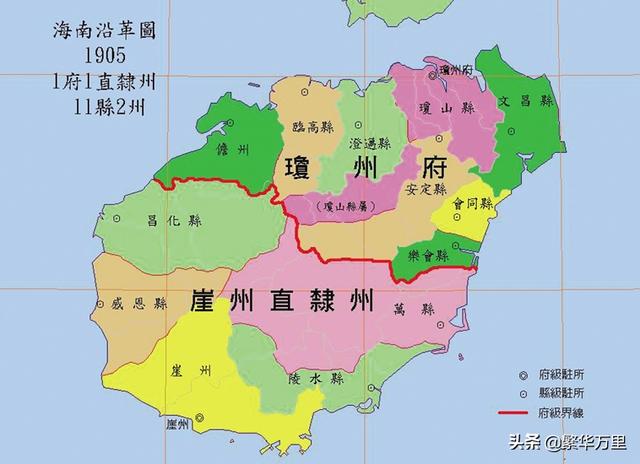学习要点
- 放样曲面
- 放样零件
- 填充面
- 分割
- 布尔
建模过程
1、从设计元素库中拖放一个圆柱体到设计环境中,编辑包围盒,半径50mm,高15mm。

2、修改截面草图。

3、新建草图。

4、利用三维球旋转拷贝一个草图。

5、再利用三维球拷贝一个草图。

6、编辑第一个草图。

7、先选择【2点线】【构造】画一段长10mm和辅助线段,再选【用3点】画圆弧。

8、编辑拷贝的第二个草图。

9、先选择【2点线】【构造】画一段长10mm和辅助线段,再选【用3点】画圆弧,圆弧半径50mm。

10、第一个零件单击右键选【压缩】,压缩掉零件。

11、在曲面面板中选择【放样面】。

12、选择【填充面】,然后拾取曲线生成曲面。

13、再应用【填充面】生成曲面。

14、选中所有草图,单击鼠标右键,选【压缩】将所有草图压缩掉。

15、在设计树中将所有曲面选中,再选【实体化】将曲面围成体转化成实体。

16、将压缩的零件压缩回来,将实体化的零件利用三维球旋转180度。

17、在特征面板中选择【布尔】,进行“减”运算。

18、新建草图。

19、草图上单击鼠标右键,选择【生成】【拉伸】,在弹出的对话框中设置,拉伸生成独立零件,拉伸距离为3mm。

20、选取棱边而后单击右键,选择【提取曲线】。

21、在三维曲线中选择插入直线,如图拾取角点连接成线。

22、选择【曲面投影线】,将刚画的曲线投影到曲面上。

23、选择【放样面】生成曲面。

24、在特征面板中选择【分割】,用曲面分割零件。

25、将曲线和曲面压缩掉。

26、将分割后的零件,利用三维球旋转拷贝。

27、新建草图。

28、激活三维球,向上移动7.5mm。

29、用【2点线】画线条长100mm的线段,用它定位把手的位置。

30、在线段的端点处新建草图。

31、画一个半径为7.5mm圆。

32、利用三维球拷贝刚画的草图。

33、编辑草图,将圆的半径设置为5mm。

34、在设计树中选中两个草图,单击鼠标右键,选择【放样】生成零件。

35、将定位把手的草图进行压缩。

36、从设计元素库中拖放一个圆柱体,设置直径为6mm,高3mm。

37、拖放一个圆柱体到设计环境中,编辑直径为6mm,高3mm,而后激活三维球,单击鼠标右键,弹出的快捷菜单中选择“到点”。


38、新建草图。

39、用连续直线画草图。

40、草图上单击鼠标右键,弹出 的快捷菜单选择生成,再选择拉伸。

41、设置拉伸特征。

42、拖放一个孔类圆柱体到圆柱的几何中心,设置直径为3mm,高3mm。

43、草图上单击鼠标右键,选择生成,拉伸,对圆柱体增料,拉伸3mm。


44、特征面板中选择【抽壳】,拾取底面,厚度设置为3mm。

45、将所有零件选中,单击右键弹出的立即菜单选择【装配】。

46、利用三维球将装配体旋转拷贝一个。

47、将拷贝好的装配体,用三维球旋转180度。

48、再用三维球平移106mm。

49、将拷贝的装配体进行隐藏或压缩,再将第一个装配体单击右键选择【解除装配】。

50、将这些零件【布尔】加运算成一个零件。

51、把手处倒圆角,圆角半径为2mm。

52、布尔运算后的零件进行隐藏或压缩,将第二个装配体显示出来并解除压缩。

53、将支耳选中用三维球平移3mm,而后编辑草图截面,将半径1.5mm的圆删除,现拖放一个圆柱体,设置半径为1.5mm,高2mm。

54、将筋板删除,新建草图。

55、草图上单击鼠标右键,选择【生成】【拉伸】。

56、对支耳进行增料,拉伸距离为3mm,若方向不正确,勾选“拉伸反向”。

57、利用三维球镜像拷贝一个支耳零件。

58、将所有零件选中,然后【布尔】加运算成一个零件,并对把手倒圆角。

59、显示所有零件,完成建模。

60、注意下面把手的边也要倒圆角,只是我的CAXA3D实体设计2020不能操作,版本不稳定,只要对它倒圆角就闪退,所以由您自己设定。